قد يؤدي وجود عدد كبير جدًا من التطبيقات على جهاز Mac إلى نظامك نفاد ذاكرة التطبيق. لذلك ، إذا كنت لا تريد حفظ التطبيق على جهاز Mac الخاص بك ، فيمكنك فقط القيام بذلك قم بإزالته من Mac بعدة طرق مختلفة أو بأي طرق تريدها مثل AVG.
في هذه المقالة ، سوف نوضح لك الطرق المختلفة على كيفية إلغاء تثبيت AVG على ماك بشكل كامل وسهل. ليس من السهل تجاهل التطبيقات الأخرى. كما هو الحال في بعض التطبيقات المهمة للأنشطة اليومية للجهاز ، أو في الحالات الكبيرة ، التطبيقات التي يضيفها مشغل شبكة الجوال أو الشركة المصنعة للجهاز.
المحتويات: الجزء 1. لماذا تحتاج إلى إلغاء تثبيت AVG AntiVirus لنظام التشغيل Mac؟الجزء 2. كيف يمكنني إزالة AVG من جهاز Mac الخاص بي يدويًا؟الجزء 3. استخدم أداة إزالة AVG لإلغاء تثبيت AVG على نظام Macالجزء 4. استنتاج
الجزء 1. لماذا تحتاج إلى إلغاء تثبيت AVG AntiVirus لنظام التشغيل Mac؟
AVG يعد AntiVirus أمانًا مضادًا للبرامج الضارة يحتوي على ميزة وظيفية مثل الماسح الضوئي وأمان البحث على الويب. يعد هذا البرنامج إنجازًا جيدًا في العديد من المعامل غير ذات الصلة ، فهو كافٍ لإفادة جهازك. ولكن ، يمكن أن تتعارض مع الإصدارات القديمة. إذا كان لديك بالفعل AVG على جهازك ، فأنت بحاجة إلى إلغاء تثبيت البرنامج السابق لتتمكن من تثبيت برنامج AVG المحدث.
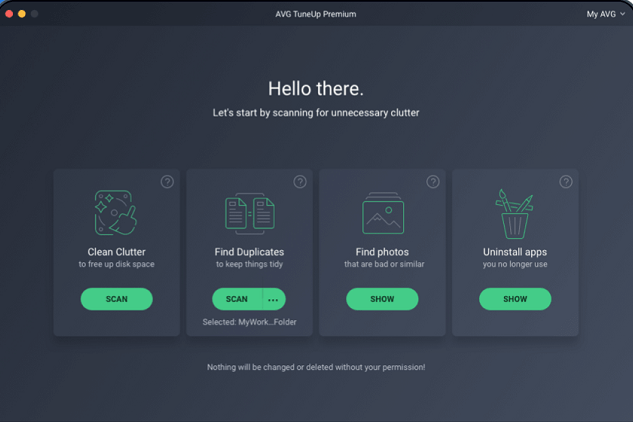
يوفر هذا برنامجًا مضادًا للفيروسات AVG مجانًا لنظام التشغيل Windows و Mac و AntiVirus لأجهزة Android الخاصة بك. هذه كلها منتجات متميزة مجانية للتنزيل والتثبيت والتحديث والاستخدام. للاستخدام التقني ، يجب شراء نسخة متميزة. ولكن، متصفح جوجل وحذف متصفح Firefox امتداد AVG من متاجرهم ، وذلك بسبب الفضيحة التي اندلعت ، حيث أبلغت Avast (التي تمتلك AVG) عن التجسس على معلومات تصفح المستخدمين ثم تداولها مع الشركات مقابل ملايين الدولارات.
بسبب هؤلاء لم يعودوا يأذنون لهم على الموقع. هذا هو أحد أسباب إلغاء تثبيت AVG على أجهزتهم. فكيف يمكن إلغاء تثبيت AVG على نظام Mac؟ هناك طرق يدوية وآلية يمكنك الاختيار من بينها. لكننا نقترح استخدام الطريقة التلقائية عبر PowerMyMac لأنها توفر لك الكثير من الوقت والطاقة.
الجزء 2. كيف يمكنني إزالة AVG من جهاز Mac الخاص بي يدويًا؟
من الشائع جدًا إلغاء تثبيت أحد التطبيقات على جهازك ، يجب عليك أولاً إلغاء تنشيط جميع البرامج قيد التشغيل حاليًا على جهازك ، وهناك العديد من الطرق التي يمكنك اتباعها للخروج من أحد التطبيقات. كيفية إلغاء تثبيت AVG على نظام Mac؟ هيريس كيفية القيام بذلك.
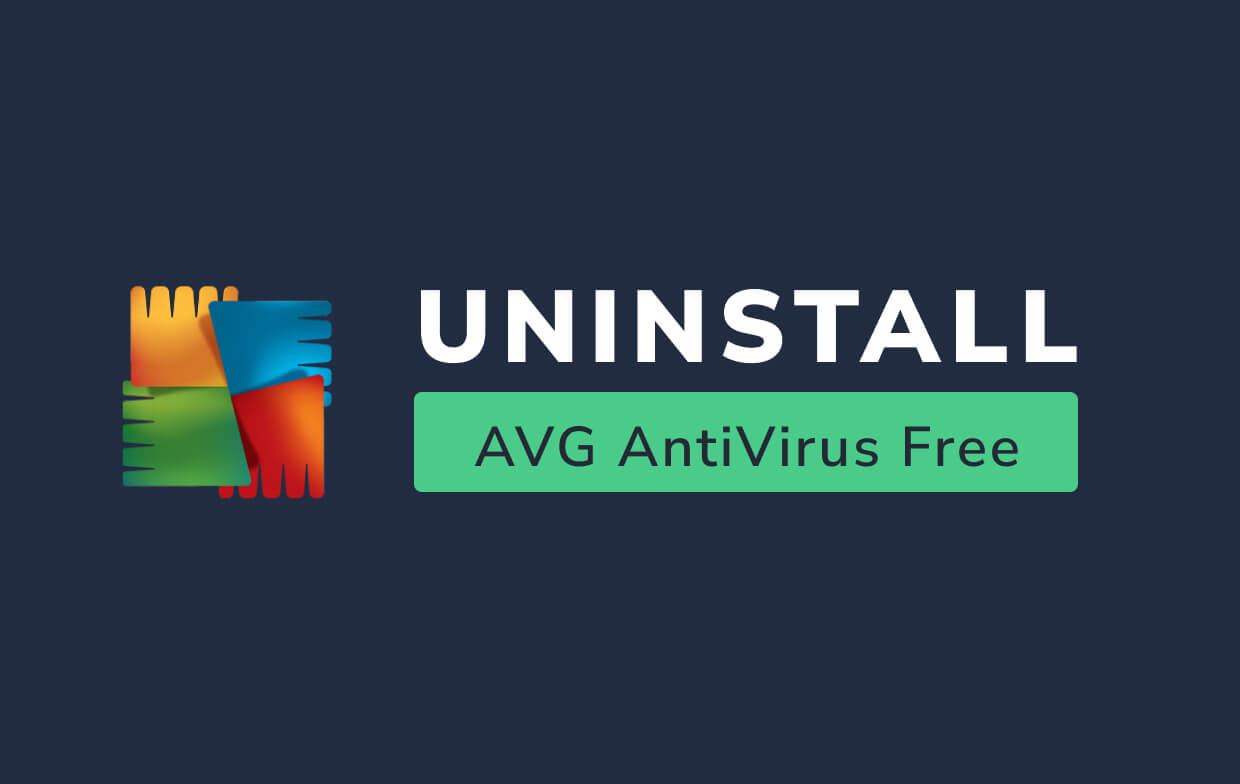
قم بإزالة تطبيق AVG من Mac
كيفية إلغاء تثبيت AVG على جهاز Mac في مراقب النشاط:
- انقر بزر الماوس الأيمن فوق رمز Apple في Dock ، وحدد خيار Quit.
- ثم قم بتشغيل التطبيق ، قم بإنهاء في قائمة Apple في الجزء العلوي الأيسر
- قم بتشغيل مراقب النشاط ، اكتب اسم التطبيق في مربع البحث.
- اختر العملية في قائمة علامة تبويب القرص ، 5. انقر فوق عنصر التحكم x الموجود في الزاوية اليسرى من الشاشة ،
- انقر فوق الزر Quit / Force Quit في المربع المنبثق.
كيفية إلغاء تثبيت AVG على جهاز Mac باستخدام لوحة التشغيل:
- انتقل إلى Mac Launchpad وافتحه ، واكتب AVG antivirus في علامة تبويب البحث في الأعلى.
- اضغط مع الاستمرار على رمز AVG AntiVirus حتى يظهر وابدأ في النفض.
- انقر فوق الرمز x الموجود في الزاوية اليسرى من رمز AVG AntiVirus ، وانقر فوق "حذف" في مربع التأكيد لإجراء عملية إلغاء التثبيت.
عند النقر فوق الزر حذف ، سيتم إلغاء التثبيت على الفور ، ولن تحتاج إلى إفراغ سلة المهملات. إذا قمت بتثبيت برنامج AVG AntiVirus باستخدام متجر التطبيقات وكنت تستخدم OS X Lion ، فيمكنك القيام بهذه الطريقة. ولكن ، إذا قمت بتثبيت برنامج AVG AntiVirus باستخدام ملف .pkg أو .dmg ، فافعل هذه الطريقة.
كيفية إلغاء تثبيت AVG على جهاز Mac عن طريق نقل AVG إلى سلة المهملات:
- انتقل إلى تطبيق Finder وافتح Finder ، وانقر على التطبيقات ، واستخدم الشريط الجانبي لفتح المجلد.
- ابحث عن AVG AntiVirus واختره. انقل الرمز إلى سلة المهملات في Dock.
- انقر بزر الماوس الأيمن فوق رمز سلة المهملات ثم قم بإفراغ سلة المهملات لإجراء عملية إلغاء التثبيت.
هناك أيضًا العديد من الطرق الأخرى حول كيفية إلغاء تثبيت AVG على جهاز Mac:
- انقر بزر الماوس الأيمن فوق التطبيق وحدد خيار نقل إلى سلة المهملات
- اختر التطبيق ، ثم اذهب إلى قائمة "ملف"
- ثم انقله إلى خيار سلة المهملات.
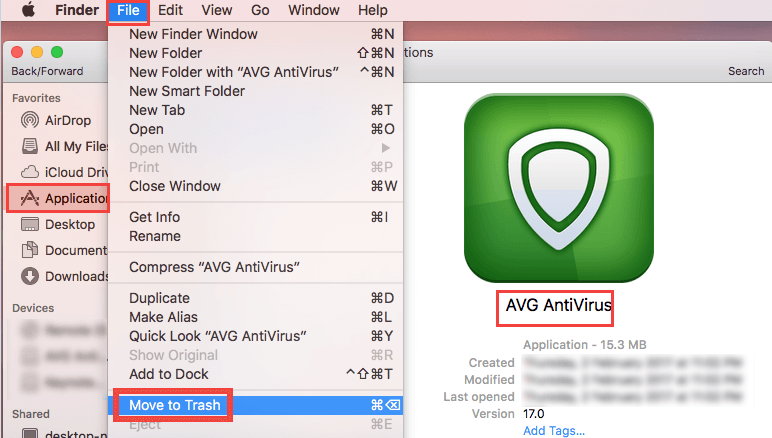
طريقة السحب والإفلات الحذف قابلة للتطبيق في جميع إصدارات نظام التشغيل Mac OS X. يمكن إلغاء تثبيت بعض التطبيقات بهذه الطريقة ، ولكنها غير قابلة للاستخدام في التطبيق المضمن على نظام التشغيل Mac. لا يمكن نقل AVG Antivirus إلى سلة المهملات؟ يمكنك تحديده باستخدام مجلد التطبيقات. اضغط مع الاستمرار على مفتاح الخيار ، ثم حدد إفراغ سلة المهملات ثم من قائمة الباحث.
باستخدام برنامج إلغاء التثبيت المدمج لتطبيق AVG:
- افتح AVG AntiVirus ، ثم انقر فوق لإلغاء تثبيت AVG AntiVirus من شريط القوائم.
- انقر فوق "متابعة" وابدأ الآن عملية إلغاء التثبيت.
- بعد الانتهاء من إلغاء التثبيت بالكامل ، انقر فوق لإعادة تشغيل الجهاز أو إعادة تشغيله.
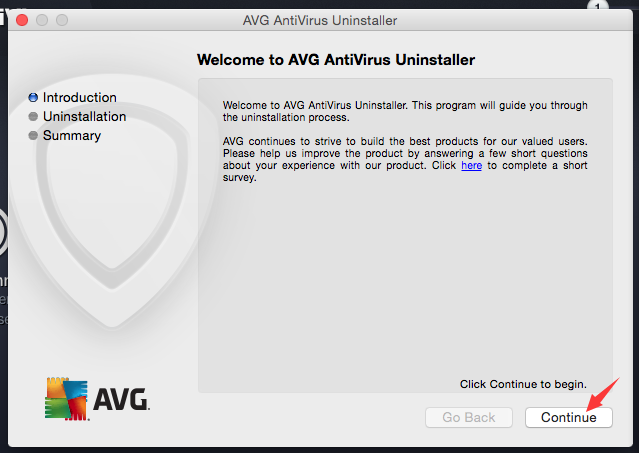
إذا لم تتمكن من وضع AVG AntiVirus لنظام التشغيل Mac في سلة المهملات ، يمكنك محاولة إلغاء تثبيت التطبيق في الوضع الآمن.
حذف ملف ذات الصلة AVG
من المهم إزالة AVG AntiVirus من مجلد التطبيقات حتى في Launchpad ، تحتاج إلى المتابعة وإزالة جميع العوامل ذات الصلة المتبقية على جهازك. يُقترح إزالة بقايا التطبيقات إذا لم تعد هناك حاجة إليها أو مجرد احتلال مساحة كبيرة على القرص على جهازك. إذا كنت مستخدمًا جديدًا لنظام التشغيل Mac ، فلا يُنصح بفعل ذلك بنفسك أو القيام بطريقة الحذف ، لأنه قد يتسبب في خطأ في التشغيل وقد يؤدي إلى حدوث مشكلة في التطبيق أو حتى الجهاز نفسه.
لتنظيف بقايا برنامج AVG Antivirus ، عليك القيام بالخطوات التالية:
- انتقل إلى Finder ، وانقر على خيار Go in the Menu ، ثم اختر الوصول إلى Go to Folder.
- اكتب / Library في المربع Go to the Folder ، ثم انقر فوق مفتاح Enter لبدء تشغيله بالكامل.
- حدد موقع جميع الملفات التي تحمل اسم AVG AntiVirus في هذه المواقع التالية: / Library ، / Library / Caches ، / Library / Preferences ، / Library / ApplicationSupport ، / Library / LaunchAgents ، / Library / LaunchDaemons ، / Library / PreferencePanes ، / Library / StartupItems
- ثم اكتبه في موقع مجلد المكتبة الأخير.
- اكتب اسم التطبيق الهدف أو التاجر في شريط البحث ، ثم انقر على المكتبة.
- حدد الملف الصحيح باستخدام نتائج البحث ، ثم قم بإزالته إلى المهملات.
- قم بتفريغ سلة المهملات لإزالة الملفات المتبقية من برنامج AVG AntiVirus نهائيًا.
الجزء 3. استخدم أداة إزالة AVG لإلغاء تثبيت AVG على نظام Mac
لإزالة برنامج AVG AntiVirus تمامًا من جهازك دون متاعب ودون إضاعة الوقت والجهد ، تحتاج إلى استخدام منتج الكل في واحد مع القدرة على القيام بكل المهام في بضع خطوات فقط. يمكنك ببساطة استخدام الأداة الرائعة مثل اي ماي ماك باور ماي ماك أداة تحتوي على جميع الأشياء التي تحتاجها في تطبيق واحد فقط ، وستقوم بكل المهمة نيابة عنك بدءًا من إلغاء التثبيت وحتى التنظيف وحتى حماية خصوصية جهازك. كل الأشياء التي تحتاجها إلينا في هذه الأداة الرائعة ، كيف تعمل هذه الأداة مع جهاز Mac الخاص بك؟ اسمح لي أن أقدم لك جميع الطرق البسيطة لإرشادك حول كيفية إلغاء تثبيت AVG على جهاز Mac باستخدام PowerMyMac.
- قم بتنزيل PowerMyMac وتثبيته على جهازك.
- اختر App Uninstaller وانقر فوقه لفحص جهازك.
- بعد فحص الملفات ، يمكنك عرضها وفرز الملفات التي تريدها ، وفي هذه الحالة ، سنقوم بفحص AVG AntiVirus للعثور على جميع ملفات AVG في نتيجة المسح الخاصة بـ PowerMyMac.
- بعد وضع علامة على جميع الملفات ، يمكنك ببساطة النقر فوق الزر CLEAN وهذا كل شيء يتم القيام به ببضع نقرات.

الجزء 4. استنتاج
الآن وقد انتهيت من كيفية إزالة ملفات AVG والتطبيق نفسه من جهازك تمامًا. يمكنك الحصول على المزيد من الطرق للقيام بأي شيء مرة أخرى على جهاز Mac الخاص بك. ولكن فقط كن حذرًا في إلغاء تثبيت أو شراء أي منتج أو تطبيق على جهازك لتجنب المخاطر التي قد تتسبب في إصابة جهاز Mac الخاص بك بالعدوى.
كما ترى ، قد يكون استخدام الطريقة اليدوية أكثر صعوبة من مجرد استخدام أداة تطبيق مثل PowerMyMac. ليس من السهل إزالة أحد التطبيقات ، لذا من الأفضل أن تضع في اعتبارك أنك بحاجة إلى المراجعة أولاً ، من جميع المشكلات ذات الصلة في التطبيق الذي تريد تثبيته على جهازك أو تريد الاستفادة منه. ويقوم معظمهم بتثبيت أداة موثوقة لحماية جهاز Mac الخاص بك من التطبيقات المسيئة التي يمكن أن تعرض جهازك للخطر باستخدام الأداة الأسرع والأسهل والأكثر ملائمة للكمبيوتر مثل PowerMyMac.



